كيفية رسم الخطوط العريضة للنص على الأعرج 2
مؤلف:
Lewis Jackson
تاريخ الخلق:
7 قد 2021
تاريخ التحديث:
14 قد 2024
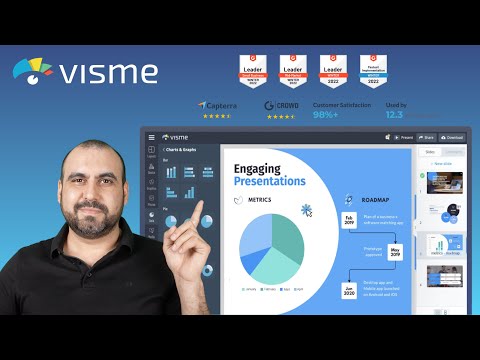
المحتوى
في هذه المقالة: استخدم تحديد اللون وسمك OutlineZoom تحديد
في Photoshop ، تجعل القدرة على إضافة مخطط تفصيلي إلى e بنقرة بسيطة بسيطة الحياة أسهل للمستخدمين. لكن عليك معرفة أن هناك أيضًا طريقة لتوضيح مخطط e على GIMP. للوهلة الأولى ، الأمر ليس واضحًا أو سهلاً مثل النقر بزر الماوس الأيمن واختياره كفافولكن ليس من الصعب القيام بذلك أيضا. سوف تتعلم بالتأكيد كيفية القيام بذلك ، وقد يكون مفيدًا لأشياء أخرى!
مراحل
طريقة 1 من 3: استخدام اختيار اللون وسمك المخطط التفصيلي
-
افتح ملف GIMP. قبل تحديد e حسب اللون وإضافة مخطط تفصيلي ، قم بإعداد ملف GIMP الخاص بك لتكون جاهزة للعمل عليه. -
حدد الأداة من e في صندوق الأدوات الخاص بك. هذا هو الزر الذي يمثل الرسالة A بخط كبير. يمكنك أيضًا النقر فوق مربع الأدوات ، ثم الكتابة تي لتحديد ه. -
إنشاء طبقة ه. قم بذلك عن طريق النقر فوق إطار e الخاص بك وسحبه إلى ملف GIMP الخاص بك. -
اكتب ه الخاص بك. افعل ذلك في مربع "GIMP Editor" الذي يظهر. -
حدد e في مربع "GIMP Editor". -
اضبط المعلمات e في صندوق الأدوات. اضبط الخط واللون وفقًا لتفضيلاتك. -
قراءة مرة أخرى! لن تتمكن بعد الآن من استنتاج e بمجرد ارتداء مخطط تفصيلي. -
انقر فوق لأداة اختيار اللون في صندوق الأدوات الخاص بك. هذا هو الزر مع مربعات حمراء وزرقاء وخضراء مكدسة. لديك أيضًا الخيار للنقر على صندوق الأدوات الخاص بك ، ثم الكتابة Shift + O. -
انقر على البريد الخاص بك. يجب اختيار نفسه تماما. -
اضبط اللون الأمامي. ما عليك سوى الانتقال إلى صندوق الأدوات لتعيين اللون الأمامي الذي تريد تعيينه إلى حدودك. -
ضبط سمك كفاف. في شريط قائمة الملفات ، انقر فوق "تحرير" ثم حدد اختيار كفاف. هذا هو المكان الذي ستكون فيه قادرًا على اختيار سمك المخطط التفصيلي (5 بكسل سماكة قياسية). بمجرد الانتهاء من ذلك ، انقر فوق كفاف. لقد انتهيت!
الطريقة الثانية توسيع التحديد
-
افتح ملف GIMP. قبل تحديد e حسب اللون وإضافة مخطط تفصيلي إلى التحديد ، قم بإعداد ملف GIMP بحيث يمكنك العمل عليه. -
حدد الأداة من e في صندوق الأدوات الخاص بك. هذا هو الزر الذي يمثل الرسالة A بخط كبير. يمكنك أيضًا النقر فوق مربع الأدوات والنوع تي لتحديد ه. -
إنشاء طبقة ه. قم بذلك بالنقر فوق وسحب منطقة البريد على ملف GIMP الخاص بك. -
اكتب ه الخاص بك. افعل ذلك في مربع "GIMP Editor" الذي يظهر. -
حدد e في مربع "GIMP Editor". -
اضبط معلمات e في صندوق الأدوات. اضبط الخط واللون الذي تريد تخصيصه له. -
قراءة مرة أخرى! لن تتمكن بعد الآن من تكريس البريد بمجرد تعيين مخطط تفصيلي. -
تحديد ما إذا كنت راضيا عن البريد الخاص بك. ثم انقر فوق لأداة اختيار اللون في صندوق الأدوات الخاص بك لتحديد الزر الذي يمثل مربعات حمراء وزرقاء وخضراء مكدسة أو انقر في مربع الأدوات ونوع Shift + O قبل اختيار ه. -
اضغط على اختيار في شريط القائمة من الملف. ثم حدد تكبير. -
حدد عدد الوحدات التي تريد زيادة اختيارك. القيام بذلك في مربع الحوار. هذا يعادل سمك المحيط أو حجم المحيط (5 بكسل هو الحجم القياسي). -
إنشاء طبقة شفافة جديدة. فقط اضغط على طبقة في شريط القائمة. -
ضع الطبقة الجديدة تحت الطبقة الأولى. للقيام بذلك ، انقر فوق الطبقة التي أنشأتها للتو في المربع طبقات ، سلاسل ، مسارات ، إلغاء، ثم اسحبه أسفل الطبقة e التي قمت بإنشائها مسبقًا. -
اضبط لون الخلفية. يمكنك اختيار أي لون تريد تعيينه إلى المخطط التفصيلي الخاص بك. اضغط على تحرير في شريط القائمة من الملف ثم حدد ملء مع لون AP. -
أكمل مخطط البريد. انقر بزر الماوس الأيمن فوق الطبقة e في المربع طبقات ، سلاسل ، مسارات ، إلغاء، ثم حدد دمج. يجب أن يكون لديك الآن مخطط تفصيلي.

